Videoları fiziksel DVD kopyalarından düzenlemek ister misiniz? İyi olan şey, Mac'inizin profesyonelce kırpmak, efekt eklemek ve genel düzenlemeyi ücretsiz olarak yapmak için varsayılan bir video düzenleyiciye sahip olmasıdır. Ancak DVD'yi iMovie'ye aktarabilir misin?? Bu görevi başarmak kolay olmasa da bu makale, DVD içeriğini Mac'in varsayılan video düzenleyicisine başarılı bir şekilde aktarmanız için size rehberlik edecektir. Gösterileri görmek için okumaya devam edelim.
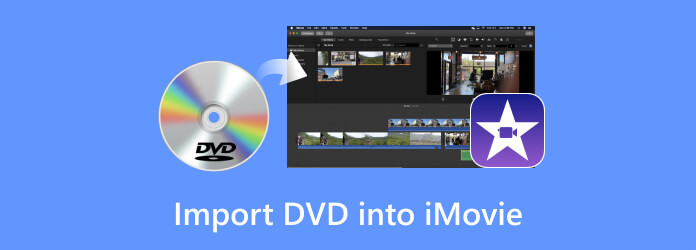
Bölüm 1. Bir DVD'yi iMovie'ye aktarabilir misiniz?
Mac'teki iMovie, kullanıcıların VOB dosyalarını ev yapımı DVD'lerden içe aktarmalarına izin verebilir. Ancak bunun devam eden bir dezavantajı var: ticari DVD'ler için yerel desteğin olmaması. Bu, yalnızca disklere yazdığınız videoları içe aktarabileceğiniz, sinemalardan çıkan filmlerin desteklenmediği anlamına gelir.
Açıkça görüldüğü gibi, video düzenleyicinize DVD'leri içe aktarabilmeniz için dosya uzantılarını desteklenen uzantılara dönüştürmeniz ve değiştirmeniz gerekir. Mac bilgisayarınızda yerel olarak desteklenen bazı formatlar şunlardır:
Video: MP4, MOV, M4V, VOB, 3GP, AVI
Ses: AAC, AIFF, MP3, WAV, CAF
Ancak DVD'leri iMovie'ye aktarabilmeniz için bu formatların sıkıştırılmamış kodekler içermesi gerektiğini unutmayın. Aksi takdirde video düzenleyici bunları tanımayacaktır. Artık, ev yapımı DVD'leriniz varsa, bunları VOB dosyalarına dönüştürüp iMovie'ye aktarmak kolaydır. Daha fazla bilgi için okumaya devam edin.
Bölüm 2. DVD'yi iMovie Destekli Dijital Formatlara Nasıl Kopyalayabilirsiniz (2 Yöntem)
Blu-ray Master Free DVD Ripper ile DVD'yi iMovie Formatına Dönüştürün
HandBrake DVD'leri kopyalayabilse de, yüksek kaliteli bir dönüştürme için hala yetersizdir. Bu nedenle, kullanmanızı öneririz Blu-ray Master Ücretsiz DVD Dönüştürücü Windows ve Mac'te ev yapımı ve ticari DVD'leri kopyalama gücüne sahip olduğundan.
Bu DVD'den iMovie'ye dönüştürücü, fiziksel DVD disklerinden kaliteyi düşürmeden içerik çıkarmak için gelişmiş bir teknolojiye sahiptir. Elbette videoları farklı formatlara dönüştürerek VOB, MKV, MP4 vb. formatlara dönüştürmenize ve bunları iMovie'ye aktarmanıza olanak tanır. Video düzenleme için DVD'leri iMovie'ye ekleyebilmenize rağmen, metin eklemek, istenmeyen kısımları kesmek ve genel görseli daha da geliştirmek için DVD Ripper'ın yerleşik video düzenleyicisini de kullanabilirsiniz. En hızlı kopyalama işlemine başlamak için bu Ücretsiz DVD Ripper'ı indirin.
- Windows ve Mac'te DVD'den iMovie'ye dönüştürücü ve kopyalayıcı.
- Videoları Apple, Android vb. işletim sistemiyle uyumlu olacak şekilde dönüştürün.
- Çok çeşitli çıkış video/ses formatlarını ve codec bileşenlerini destekleyin.
- Kullanıcı dostu arayüz ve etkili işlevsellik.
Ücretsiz indirin
Pencereler için
Güvenli indirme
Ücretsiz indirin
macOS için
Güvenli indirme
Aşama 1.Mac bilgisayarınıza indirmek için İndir butonuna tıklayın. Açın ve arayüzü hakkında kolay bir kılavuz göreceksiniz.

Adım 2.Tıkla DVD'yi yükle seçeneğini seçin ve açılır menüden birini seçin: DVD Diski Yükle, DVD Klasörünü Yükle, Ve DVD ISO'yu yükleyinDaha sonra DVD dosyanız otomatik olarak analiz edilecek ve seçmeniz gerekecek Ana başlık veya Tam Başlık Listesi Açılan pencerede.
Not: Eğer kopyalama modunuzdan memnun değilseniz, daha sonra değiştirebilirsiniz.

Aşama 3.Taşınmak Çıkış biçimive sağlanan ön ayarlar arasından bir çıktı profili seçin. Burada, MP4 Kaynakla aynı seçenek.

Adım 4.Son olarak, indirme klasörünü ayarlamak için alttaki klasör simgesine tıklayın ve seçin Hepsini Kopyala Kopyalama işleminizi başlatmak için. İşlem tamamlandıktan sonra, kopyalanan DVD videolarını iMovie'ye aktarabilir ve düzenleyebilirsiniz.

HandBrake ile DVD'yi iMovie Formatına Dönüştürme
El freni İyi bilinen bir dönüştürme aracıdır ve çoğunuz duymuş olabilirsiniz. İyi bir sistem uyumluluğuna sahiptir ve Mac bilgisayarlarınızda kullanabilirsiniz. Zengin özellikleri kafanızı karıştırabilir. Ancak endişelenmeyin, DVD dönüştürme konusunda yüksek gereksinimleriniz yoksa, kopyalama işlemini birkaç tıklamayla tamamlayabilirsiniz. MP4, MKV ve WebM çıktı formatlarını destekler ve video parametrelerini daha da ayarlayabilirsiniz. Bir DVD'yi iMovie'ye nasıl dönüştürüp aktaracağınızı öğrenmek için devam edin.
Aşama 1.DVD'yi iMovie veya VOB'a dönüştürmek için HandBrake'i kullanabilirsiniz. Yazılımı resmi web sitesinden indirdiğinizden ve yüklediğinizden emin olun.
Adım 2.Diski yükleyin ve programın onu algılamasına izin verin. Videoları içe aktarın ve seçin. MP4 çıktı biçimi olarak. Başlangıç DVD'yi işleyip MP4'e dönüştürmek için düğmeye basın.
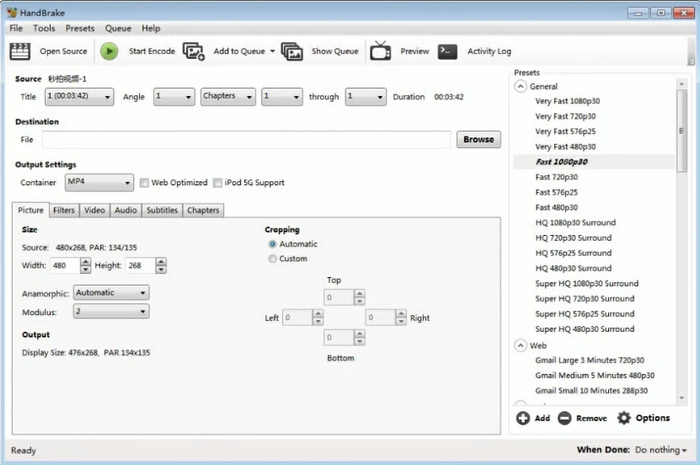
Aşama 3.Dosyalar dönüştürüldükten sonra Mac'inizde iMovie'yi açın. Tıkla Yeni oluşturmak Yeni bir proje başlatmak için düğmeye basın. Yerel klasörünüze göz atın ve dönüştürülen videoları bulun. Buradan DVD videolarını iMovie'ye kopyalayın ve düzenlemeye veya izlemeye başlamak için bunları aşağıdaki zaman çizelgesine sürükleyin.
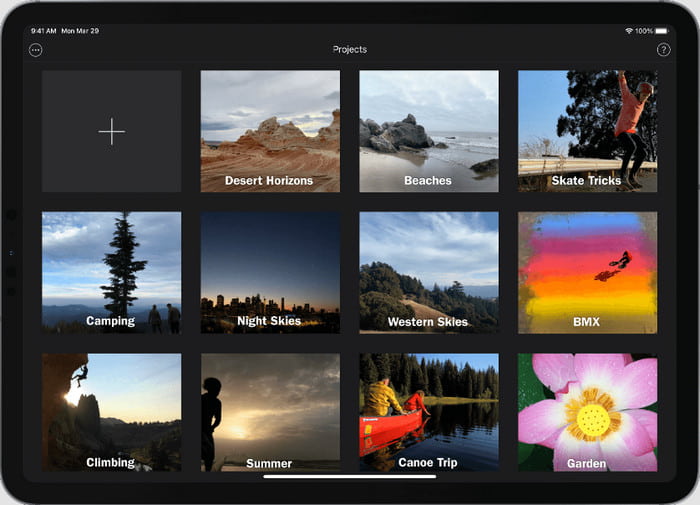
Bölüm 3. Kopyalanmış bir DVD iMovie'ye Nasıl Aktarılır
Son bölümün gösterimini yaptıktan ve kopyalanan DVD'ler hazır olduğunda, bunları iMovie uygulamasına aktarmanın zamanı geldi:
Aşama 1.Bilgisayarınızda iMovie'yi açın ve kenar çubuğundan Medyalarım paneline gidin. Tıkla Medyayı İçe Aktar düğmesine basın ve yerel klasörünüzden kopyalanan DVD dosyalarını seçin.
Adım 2.Videolar pencereye yüklendikten sonra, birini arayüzün alt kısmındaki zaman çizelgesine sürükleyip bırakın. Kesme, kırpma, efekt ekleme vb. gibi işlemlerle klipleri düzenlemeye devam edin. Oynamak Düzenlenen videonun önizlemesini görmek için düğmesine basın. Daha sonra, videoyu iMovie'den dışa aktar Kaydetmek istediğiniz format olarak
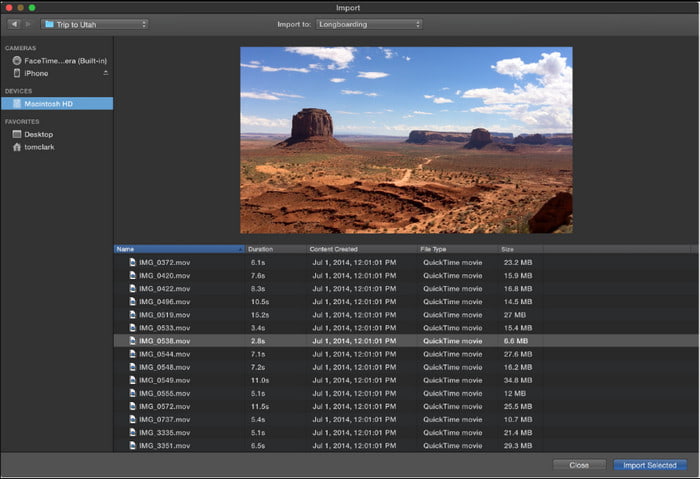
Bölüm 4. DVD'leri iMovie'ye İçe Aktarma hakkında SSS
-
Mac bilgisayarımda DVD oynatabilir miyim?
Evet yapabilirsin. Apple USB SuperDrive gibi bir optik sürücünüz olduğu sürece DVD'lerden video ve şarkı akışı yapmak kolaydır. Bu yöntem aynı zamanda CD'den yedeklenen dosyalara erişmek için de mükemmeldir.
-
iMovie'de DVD yazabilir miyim?
Ne yazık ki, bu uygulamanın şunları yapmanızı sağlayan bir işlevi yoktur: iMovie ile DVD yazma. Yalnızca profesyonel bir DVD yazma aracının yardımıyla Mac'inizde DVD yazmak mümkündür ve ardından istenmeyen parçaları kaldırmak veya yazmak istediğiniz tüm kliplerin video kalitesini iyileştirmek için iMovie'yi kullanabilirsiniz.
-
iMovie hâlâ Mac için mevcut mu?
Evet. Kullanıcılara ücretsiz video düzenleme araçları sağlamak üzere tasarlanmış, Apple cihazları için bir video düzenleyicidir. iMovie her işletim sistemi sürümünün bir parçası olmaya devam ediyor, dolayısıyla geliştiriciler tarafından kaldırılması pek olası değil. Ancak video düzenleyiciyi Mac'inizde bulamazsanız, onu App Store'dan indirip yükleyebilir, ardından Apple kimliğiniz ve parolanızla oturum açabilirsiniz.
Kapanıyor
Sonuç olarak, DVD'leri doğrudan video düzenleyiciye aktarmak mümkün değildir. Ancak, iMovie'ye bir DVD'nin nasıl yerleştirileceğini öğrendiniz ve bu, çıkarılan dosyaların kopyalanması ve dönüştürülmesiyle yapılıyor. Bu yazının yardımıyla videoları düzenlemek ve izlemek için iMovie'yi kullanabilirsiniz, ancak aynı zamanda yüksek kaliteli içeriği korumak için DVD Ripper'ı kullanmanızı da tavsiye ediyoruz. Ücretsiz sürümü kontrol edin ve Mac ve Windows için profesyonel bir DVD kopyalama yazılımını keşfedin.
Blu-ray Master'dan daha fazlası
DVD'yi kopyala

